Phần thi: THỰC HÀNH POWERPOINT Thời gian: 45 phút
TRƯỜNG ĐẠI HỌC ĐỒNG THÁP ĐỀ KIỂM TRA TIN HỌC TRÌNH ĐỘ A Chú ý: Thí sinh tạo thư mục là D:\<1907_Ca1_Họ tên> để lưu các tập tin làm bài. Lưu bài với định dạng của office 2010 (*.pptx). Nếu thí sinh lưu không đúng đường dẫn hoặc lưu sai định dạng tập tin (không phải của phiên bản office 2010) thì phần thi đó đạt 0.0 điểm. Thí sinh KHÔNG được phép sử dụng tài liệu khi làm bài. Nhập và định dạng tập tin trình diễn, lưu lại với tên Asean.pptx
Slide 01 Slide 02
Slide 03 Slide 04
Slide 05
Yêu cầu:
1. [1.0đ] Tạo trình diễn gồm 05 slides theo mẫu (chọn themes Equity)
2. [1.0đ] Thiết lập hiệu ứng chuyển tiếp giữa các slide (slide transitions) tùy ý nhưng
phải khác nhau ở các slide
3. [1.0đ] Ở slide 01, 02, 03 chèn và định dạng WordArt theo mẫu
4. [1.5đ] Ở slide 02, chèn liên kết đến các slide 03, 04, 05
[0.5đ] Click “Giới thiệu” đi đến slide 03 -
[0.5đ] Click “Nội dung chính của cộng đồng” đi đến slide 04 -
[0.5đ] Click “Bộ máy tổ chức của ASEAN” đi đến slide 05 -
5. [1.5đ] Ở slide 01
[0.5đ] Chèn hình (có thể chèn ảnh khác) -
[0.5đ] Tại slide 03 chèn file âm thanh Claps Cheers.WAV cho phát khi người -
dùng click chuột
- [0.5đ] Đặt hiệu ứng xuất hiện cho hình trong slide
6. [3.0đ] Sử dụng Slide Master
- [1.0đ] Tạo nút “Kết thúc” và nút “Thông tin” sao cho chỉ xuất hiện ở các slide
02, 03, 04, 05
[0.5đ] Khi click nút “Kết thúc” sẽ kết thúc trình diễn -
[0.5đ] Khi click nút “Thông tin” sẽ đi đến slide 02 -
[1.0đ] Tại Footer ghi tên slide “Asociation of South East Asian”, đánh số slide, -
ngày kiểm tra, trừ slide 01.
7. [1.0đ] Đặt mật khẩu để bảo vệ tài liệu không cho người khác mở và chỉnh sửa tập
tin (password for open: 123, password for modify: 456)
Phần thi: THỰC HÀNH POWERPOINT Thời gian: 45 phút
TRƯỜNG ĐẠI HỌC ĐỒNG THÁP ĐỀ KIỂM TRA TIN HỌC TRÌNH ĐỘ A Chú ý: Thí sinh tạo thư mục là D:\<1907_Ca1_Họ tên> để lưu các tập tin làm bài. Lưu bài với định dạng của office 2010 (*.docx). Nếu thí sinh lưu không đúng đường dẫn hoặc lưu sai định dạng tập tin (không phải của phiên bản office 2010) thì phần thi đó đạt 0.0 điểm. Thí sinh KHÔNG được phép sử dụng tài liệu khi làm bài. Nhập và định dạng tập tin trình diễn, lưu lại với tên Smartphone.pptx
Slide 02 Slide 01
Slide 03
Slide 04
Slide 05
Yêu cầu:
1. [1.0đ] Tạo trình diễn gồm 05 slides theo mẫu (chọn themes Civic)
2. [1.0đ] Thiết lập hiệu ứng chuyển tiếp giữa các slide (slide transitions) tùy ý nhưng
phải khác nhau ở các slide
3. [1.0đ] Ở slide 01, 02 chèn và định dạng WordArt theo mẫu
4. [1.5đ] Ở slide 02, chèn liên kết đến các slide 03, 04, 05
[0.5đ] Click “Bật tính năng Airplane mode” đi đến slide 03 -
[0.5đ] Click “Dùng phần mềm hỗ trợ” đi đến slide 04 -
[0.5đ] Click “Sử dụng cổng USB của máy Mac” đi đến slide 05 -
5. [1.5đ] Ở slide 01, 02
[0.5đ] Chèn hình (có thể chèn ảnh khác) -
[0.5đ] Tại slide 03 chèn file âm thanh Claps Cheers.WAV cho phát khi người -
dùng click chuột
- [0.5đ] Đặt hiệu ứng xuất hiện cho từng hình trong slide
6. [3.0đ] Sử dụng Slide Master
- [1.0đ] Tạo nút “Kết thúc” và nút “Nội dung” sao cho chỉ xuất hiện ở các slide
02, 03, 04, 05
[0.5đ] Khi click nút “Kết thúc” sẽ kết thúc trình diễn -
[0.5đ] Khi click nút “Nội dung” sẽ đi đến slide 02 -
[1.0đ] Tại Footer ghi tên slide “Sạc pin cho Smartphone”, đánh số slide, ngày -
kiểm tra, trừ slide 01.
7. [1.0đ] Đặt mật khẩu để bảo vệ tài liệu không cho người khác mở và chỉnh sửa tập
tin (password for open: abc, password for modify: def)
TRƯỜNG ĐẠI HỌC ĐỒNG THÁP ĐỀ KIỂM TRA TIN HỌC TRÌNH ĐỘ A
Phần thi: THỰC HÀNH POWERPOINT
Thời gian: 45 phút
Chú ý:
Thí sinh tạo thư mục là D:\<1907_Ca1_Họ tên> để lưu các tập tin làm bài. Lưu bài với
định dạng của office 2010 (*.pptx). Nếu thí sinh lưu không đúng đường dẫn hoặc lưu sai định
dạng tập tin (không phải của phiên bản office 2010) thì phần thi đó đạt 0.0 điểm.
Thí sinh KHÔNG được phép sử dụng tài liệu khi làm bài.
Câu 1 (2.0 điểm): Hãy dùng Slide Master để thiết kế Theme như mẫu sau:
Mẫu của slide Title Mẫu của slide Title and Content
Câu 2 (8.0 điểm): Hãy dùng Theme đã tạo ở câu 1 để tạo tập tin trình diễn theo mẫu sau:
END
YÊU CẦU:
1. [0.50đ] Tạo được 5 Slides theo thứ tự đúng mẫu.
2. [1.0đ] Chèn và định dạng hình (có thể chọn hình khác) ở các Slide 1, 2, 3 đúng
mẫu.
3. [1.0đ] Chèn sơ đồ dạng “Basic Matrix”, nhập nội dung và định dạng đúng mẫu
trên Slide 1.
4. [1.0đ] Nhập đầy đủ nội dung và định dạng đúng mẫu các Slides 2, 3, 4.
5. [1.0đ] Chèn table, nhập nội dung và định dạng đúng mẫu trên Slide 5.
6. [1.0đ] Tạo các liên kết trên Slide 1 sao cho:
- Khi click vào Đặc tính thời gian thì di chuyển đến Slide 2.
- Khi click vào Nguyên tắc SMART thì di chuyển đến Slide 3.
- Khi click vào Lập kế hoạch/hoạch định công việc thì di chuyển đến Slide
4.
- Khi click vào Ma trận quản lý thời gian thì di chuyển đến Slide 5.
7. [1.0đ] Thiết lập hiệu ứng chuyển tiếp slide cho tất cả các slide (chọn hiệu ứng
tùy ý) và đặt thời gian tự động chuyển tiếp giữa các Slides là 2 giây.
8. [0.5đ] Thiết lập thuộc tính trình chiếu tự động phát lặp lại cho đến khi nhấn
phím ESC để kết thúc.
9. [0.5đ] Đặt họ tên thí sinh tại Footer và đánh số Slide, trừ Slide tiêu đề (Title
Slide) không hiện Footer.
10. [0.5đ] Thiết lập sao cho khi click chuột vào nút END trên slide số 5 thì kết thúc
trình chiếu, trở lại màn hình soạn thảo PowerPoint.
TRƯỜNG ĐẠI HỌC ĐỒNG THÁP ĐỀ KIỂM TRA TIN HỌC TRÌNH ĐỘ A
Phần thi: THỰC HÀNH POWERPOINT
Thời gian: 45 phút
Chú ý:
Thí sinh tạo thư mục là D:\<1907_Ca1_Họ tên> để lưu các tập tin làm bài. Lưu bài với
định dạng của office 2010 (*.pptx). Nếu thí sinh lưu không đúng đường dẫn hoặc lưu sai định
dạng tập tin (không phải của phiên bản office 2010) thì phần thi đó đạt 0.0 điểm.
Thí sinh KHÔNG được phép sử dụng tài liệu khi làm bài.
Câu 1 (2.0 điểm): Hãy dùng Slide Master để thiết kế Theme như mẫu sau:
Mẫu của slide Title Mẫu của slide Title and Content
Câu 2 (8.0 điểm): Hãy dùng Theme đã tạo ở câu 1 để tạo tập tin trình diễn theo mẫu sau:
END
YÊU CẦU:
1. [0.5đ] Tạo được 5 Slides theo thứ tự đúng mẫu.
2. [1.0đ] Chèn và định dạng hình (có thể chọn hình khác) ở các Slides 1, 2, 4 đúng
mẫu.
3. [1.0đ] Chèn sơ đồ dạng “Grid Matrix”, nhập nội dung và định dạng đúng mẫu
trên Slide 1.
4. [1.0đ] Nhập đầy đủ nội dung và định dạng đúng mẫu các Slides 2, 3, 4, 5.
5. [1.0đ] Chèn Shapes, nhập nội dung và định dạng đúng mẫu trên các Slides 2, 3.
6. [1.0đ] Tạo các liên kết trên Slide 1 sao cho:
- Khi click vào Định nghĩa thì di chuyển đến Slide 2.
- Khi click vào Mục đích thì di chuyển đến Slide 3.
- Khi click vào Các yếu tố thì di chuyển đến Slide 4.
- Khi click vào Phương pháp tiến hành thì di chuyển đến Slide 5.
7. [1.0đ] Thiết lập hiệu ứng chuyển tiếp slide cho tất cả các slide bằng hiệu ứng
Random bars và đặt thời gian tự động chuyển tiếp giữa các Slides là 3 giây.
[0.5đ] Thiết lập thuộc tính chỉ trình chiếu từ Slide 2 đến Slide 5. 8.
[0.5đ] Đặt cụm “20/07/2014” tại Footer và đánh số Slide, trừ Slide tiêu đề (Title 9.
Slide) không hiện Footer.
10. [0.5đ] Thiết lập sao cho khi click chuột vào nút END trên slide số 5 thì kết thúc
trình chiếu, trở lại màn hình soạn thảo PowerPoint.
TRƯỜNG ĐẠI HỌC ĐỒNG THÁP ĐỀ KIỂM TRA TIN HỌC TRÌNH ĐỘ A
Phần thi: THỰC HÀNH POWERPOINT
Thời gian: 45 phút
Chú ý:
Thí sinh tạo thư mục là D:\<2007_Ca3_Họ tên> để lưu các tập tin làm bài. Lưu bài
với định dạng của office 2010 (*.pptx). Nếu thí sinh lưu không đúng đường dẫn hoặc
lưu sai định dạng tập tin (không phải của office 2010) thì phần thi đó đạt 0.0 điểm
Thí sinh KHÔNG được phép sử dụng tài liệu khi làm bài
Nhập và định dạng tập tin trình diễn, lưu lại với tên Dovui.pptx
Slide 02 Slide 01
Slide 03 Slide 04
Slide 05 Yêu cầu:
1. [1.0đ] Tạo trình diễn gồm 05 slides theo mẫu (chọn Theme Concourse).
2. [1.0đ] Thiết lập hiệu ứng chuyển tiếp giữa các slides (slide transitions) tùy ý nhưng
phải khác nhau ở các slides.
3. [1.0đ] Vào slide Master chèn và định dạng WordArt “TR C NGHI M” theo mẫu,
tại Footer ghi Họ và tên thí sinh, ngày kiểm tra, trừ Slide 1 không hiện Footer.
4. [1.5đ] Ở slide 02, chèn liên kết đến các slide 03, 04, 05.
- [0.5đ] Click “Câu 1” đi đến slide 03
- [0.5đ] Click “Câu 2” đi đến slide 04
- [0.5đ] Click “Câu 3” đi đến slide 05
5. [1.0 đ] Ở slide 01
- [0.5đ] Chèn hình, WordArt đúng mẫu.
- [0.5đ] Chèn file âm thanh Telephone.WAV cho phát khi người dùng click
chuột.
6. [1.0đ] Ở slide 02, chèn Shapes và SmartArt đúng mẫu.
7. [1.5đ ] Ở slide 03, 04, 05
- [0.5đ] Ở Slide 4, vẽ biểu đồ đúng mẫu.
- [0.5đ] Sử dụng hiệu ứng Triggers khi click vào nút đáp án thì hình Oval mới
xuất hiện tại phương án đúng.
- [0.5đ] Khi click nút “Home” sẽ đi đến slide 02.
8. [1.0đ] Tạo hiệu ứng cho các đối tượng trên tất cả các slides.
9. [1.0đ] Ở Slide 5, nút NG C I cho ph p trình chiếu các slide theo thứ tự
ngược lại (slide 4, slide 3, slide 2, slide 1).
TRƯỜNG ĐẠI HỌC ĐỒNG THÁP ĐỀ KIỂM TRA TIN HỌC TRÌNH ĐỘ A
Phần thi: THỰC HÀNH POWERPOINT
Thời gian: 45 phút
Chú ý:
Thí sinh tạo thư mục là D:\<2007_Ca3_Họ tên> để lưu các tập tin làm bài. Lưu bài
với định dạng của office 2010 (*.pptx). Nếu thí sinh lưu không đúng đường dẫn hoặc
lưu sai định dạng tập tin (không phải của office 2010) thì phần thi đó đạt 0.0 điểm
Thí sinh KHÔNG được phép sử dụng tài liệu khi làm bài
Nhập và định dạng tập tin trình diễn, lưu lại với tên Nhanhtri.pptx
Slide 02 Slide 01
Slide 03 Slide 04
Slide 05 Yêu cầu:
1. [1.0đ] Tạo trình diễn gồm 05 slides theo mẫu (chọn Theme Solstic).
2. [1.0đ] Thiết lập hiệu ứng chuyển tiếp giữa các slides (slide transitions) tùy ý nhưng
phải khác nhau ở các slides.
3. [1.0đ] Vào slide Master chèn và định dạng WordArt “AI NHANH TR ” theo mẫu,
tại Footer ghi Họ và tên thí sinh, ngày kiểm tra, trừ Slide 1 không hiện Footer.
4. [1.5đ] Ở slide 02, chèn liên kết đến các slide 03, 04, 05
[0.5đ] Click “Câu 1” đi đến slide 03 -
[0.5đ] Click “Câu 2” đi đến slide 04 -
[0.5đ] Click “Câu 3” đi đến slide 05 -
5. [1.0 đ] Ở slide 01
[0.5đ] Chèn hình, WordArt đúng mẫu. -
[0.5đ] Chèn file âm thanh Scary Music.WAV cho phát khi người dùng click -
chuột.
6. [1.0đ] Ở slide 02, chèn Shapes và SmartArt đúng mẫu.
7. [1.5đ ] Ở slide 03, 04, 05
[0.5đ] Ở Slide 4, vẽ biểu đồ đúng mẫu. -
[0.5đ] Sử dụng hiệu ứng Triggers khi click vào nút đáp án thì hình Oval mới -
xuất hiện tại phương án đúng.
- [0.5đ] Khi click nút “Home” sẽ đi đến slide 02.
8. [1.0đ] Tạo hiệu ứng cho các đối tượng trên tất cả các slides.
9. [1.0đ] Ở Slide 5, nút NG C I trình chiếu các slide theo thứ tự ngược lại
(Slide 4, slide 3, slide 2).
TRƯỜNG ĐẠI HỌC ĐỒNG THÁP
KỲ THI KIỂM TRA TRÌNH ĐỘ TIN HỌC
Phần thi: THỰC HÀNH POWERPOINT
Thời gian: 45 phút
Đây là Video
Chú ý:
Thí sinh tạo thư mục là D:\
Yêu cầu:
1. [1.0điểm] Tạo tập tin trình diễn gồm có 4 slide với nội dung như trên bằng
Themes Equity.
2. [1.0điểm] Tạo hiệu ứng chuyển tiếp Slide Dissolve cho tất cả các Slide.
3. [1.0điểm] Tạo liên kết Slide. Trong khi trình diễn,
Click vào “Tiểu bang Hawaii”: trình diễn Slide nội dung của Slide số 2.
Click vào “Một số hình ảnh về Hawaii”: trình diễn Slide nội dung của
Slide số 3.
Click vào “Doanh thu từ du lịch theo các năm”: trình diễn Slide nội
dung của Slide số 4.
4. [1.0điểm] Sử dụng Slide Master để tạo liên kết dạng nút lệnh
. Trong khi trình diễn, có chức năng:
Click vào nút lệnh sẽ trình chiếu Slide 1.
Click vào nút lệnh
sẽ trình chiếu Slide liền trước Slide hiện
tại.
Click vào nút lệnh sẽ trình chiếu Slide liền sau Slide hiện tại.
Click vào nút lệnh sẽ trình chiếu Slide 4.
5. [1.0điểm] Tạo hiệu ứng Entrance cho các đối tượng trên tất cả các Slide.
6. [1.0điểm] Slide 2: Chèn video. Trong khi trình diễn, bấm vào “VIDEO” thì
đoạn video mới bắt đầu phát.
7. [1.0điểm] Slide 3: Chèn hình vào nội dung (thí sinh có thể chọn hình khác).
8. [1.0điểm] Slide 4: Vẽ biểu đồ theo dữ liệu được cho trong Table và chọn định
dạng đúng mẫu.
9. [1.0điểm] Slide 4: Tạo hiệu ứng Entrance có Trigger sao cho khi trình diễn
Slide 4, click vào nút “BIỂU ĐỒ” thì biểu đồ mới xuất hiện.
10. [1.0điểm] Nút “NGƯỢC LẠI” trình chiếu các Slide theo thứ tự Slide 4, Slide
3, Slide 2, Slide 1.
TRƯỜNG ĐẠI HỌC ĐỒNG THÁP
KỲ THI KIỂM TRA TRÌNH ĐỘ TIN HỌC
Phần thi: THỰC HÀNH POWERPOINT
Thời gian: 45 phút
Chú ý:
Thí sinh tạo thư mục là D:\
Xem
Yêu cầu
1) (1.0 điểm) Tạo trình diễn gồm 5 slide bằng theme Oriel có nội dung như mẫu.
2) (3.0 điểm) Sử dụng Slide Master (Không định dạng bằng Slide Master, không tính điểm)
- (0.5 điểm) Định dạng phần tiêu đề (Title) Font chữ Times New Roman,
Kích cỡ chữ 44, màu cam. - (0.5 điểm) Định dạng phần nôi dung Font chữ Times New Roman, Kích
cỡ chữ 32, màu xanh dương. - (0.5 điểm) Tạo 2 nút Sum, End sao cho chỉ xuất hiện ở các slide
2,3,4,5. - (0.5 điểm) Khi Click nút Sum sẽ đi đến Slide 2.
- (0.5 điểm) Khi Click nút End sẽ kết thúc trình chiếu.
- (0.5 điểm) Đánh số Slide cho tất cả các slide trừ slide 1.
3) (1.0 điểm) Thiết lập hiệu ứng chuyển tiếp giữa các slide (slide transitions) tùy ý nhưng phải khác nhau ở các slide.
4) (1.0 điểm) Ở slide 1 chèn WordArt và tạo bóng theo mẫu.
5) (1.0 điểm) Ở slide 2, chèn liên kết đến các slide 3,4,5.
- Click DINH DƯỠNG LÀ GÌ ? chuyển đến slide 3.
- Click CÁC CHẤT DINH DƯỠNG chuyển đến slide 4
- Click NHÓM DINH DƯỠNG chuyển đến slide 5.
6) (1.0 điểm) Ở Slide 3,5
- (0.5 điểm) Chèn hình (Có thể chọn hình khác).
- (0.5 điểm) Đặt hiệu ứng xuất hiện và biến mất cho từng hình trong slide.
7) (1.0 điểm) Ở slide 4 chèn Sơ đồ và đặt hiệu ứng có dung trigger sao cho khi click vào nút Xem thì sơ dồ mới xuất hiện.
8) (1.0 điểm) Tạo hiệu ứng biến mất cho đối tượng trên tất cả các slide.
18
TRƯỜNG ĐẠI HỌC ĐỒNG THÁP KỲ THI KIỂM TRA TIN HỌC A Phần thi: Thực hành PowerPoint Thời gian: 45 phút
Chú ý:
Thí sinh tạo thư mục là D:\ để lưu tập tin bài làm. Lưu bài với định
dạng của office 2010 (*.pptx)
Nếu lưu bài không đúng đường dẫn hoặc lưu sai dạng tập tin (không phải của office
2010) thì phần thi đạt 0.0 điểm.
Thí sinh KHÔNG được phép sử dụng tài liệu khi làm bài.
Tạo một Presentation tên KT_PowerPoint.pptx gồm 4 slide như sau:
Yêu cầu:
1. [1đ] Tạo bản trình diễn gồm 4 Slide theo mẫu (nhập và định dạng văn bản,
Layout).
2. Trên Slide 1:
[1đ] Chèn và định dạng WordArt cho dòng chữ “DI N T CH ĐA GIÁC”.
[1đ] Chèn và định dạng SmartArt dạng “Pyramid ist”.
3. [1đ] Chèn các Shapes minh họa theo mẫu ở Slide 2, Slide 3 và Slide 4.
4. [1đ] Chèn và định dạng khung viền cho công thức tính trong Slide 3.
19
5. Trên tất cả các Slide:
[1đ] Thiết kế nền (Design) với mẫu “Oriel”.
[1đ] Thiết lập hiệu ứng chuyển tiếp (Transitions) cho tất cả các Slide là “Orbit”.
[1đ] Thiết lập thuộc tính trình chiếu tự động phát lặp lại cho đến khi nhấn phím
ESC để kết thúc.
[1đ] Thiết lập mật mã bảo vệ khi mở tập tin trình diễn với mật khẩu “12345”.
6. [1đ] iên kết từ Slide 1 đến các Slide 2, 3, 4 theo từng nội dung tương ứng và
ngược lại tạo nút liên kết từ các Slide 2, 3, 4 trở về Slide 1.
20
TRƯỜNG ĐẠI HỌC ĐỒNG THÁP KỲ THI KIỂM TRA TIN HỌC A Phần thi: Thực hành PowerPoint Thời gian: 45 phút
Chú ý:
Thí sinh không được sử dụng tài liệu khi làm bài. Lưu bài trong thư mục hay ổ đĩa theo yêu cầu của cán bộ coi thi. Phần thi từ 5 điểm trở lên thì đánh giá là “Đạt”, ngược lại là “Không đạt”.
Tạo một Presentation tên KT_PowerPoint.pptx gồm 4 slide như sau:
Yêu cầu:
1. [1đ] Tạo bản trình diễn gồm 4 Slide theo mẫu (nhập và định dạng văn bản,
Layout).
2. Trên Slide 1:
[1đ] Chèn và định dạng WordArt cho dòng chữ “CHU VI CỦA MỘT HÌNH”.
[1đ] Chèn và định dạng SmartArt dạng “Vertical Box ist”.
3. [1đ] Chèn các Shapes và vẽ hình minh họa theo mẫu ở Slide 2, Slide 3 và Slide 4.
4. [1đ] Chèn và định dạng nền cho công thức tính trong Slide 3.
5. Trên tất cả các Slide:
21
[1đ] Thiết kế nền (Design) với mẫu “Austin”.
[1đ] Tạo hiệu ứng Animations cho tất cả các đối tượng trên Slide là “Basic Zoom”.
[1đ] Thiết lập thuộc tính chỉ cho ph p trình chiếu từ Slide 2 đến Slide 4.
[1đ] Thiết lập mật mã bảo vệ khi muốn hiệu chỉnh tập tin trình diễn với mật khẩu
“12345”.
6. [1đ] iên kết từ Slide 1 đến các Slide 2, 3, 4 theo từng nội dung tương ứng và
ngược lại tạo nút liên kết từ các Slide 2, 3, 4 trở về Slide 1.

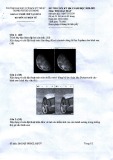

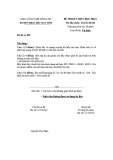
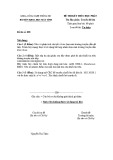

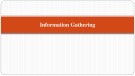
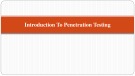

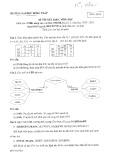
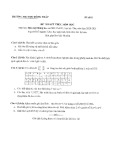

![Đề thi Excel: Tổng hợp [Năm] mới nhất, có đáp án, chuẩn nhất](https://cdn.tailieu.vn/images/document/thumbnail/2025/20251103/21139086@st.hcmuaf.edu.vn/135x160/61461762222060.jpg)


![Bài tập Tin học đại cương [kèm lời giải/ đáp án/ mới nhất]](https://cdn.tailieu.vn/images/document/thumbnail/2025/20251018/pobbniichan@gmail.com/135x160/16651760753844.jpg)
![Bài giảng Nhập môn Tin học và kỹ năng số [Mới nhất]](https://cdn.tailieu.vn/images/document/thumbnail/2025/20251003/thuhangvictory/135x160/33061759734261.jpg)
![Tài liệu ôn tập Lý thuyết và Thực hành môn Tin học [mới nhất/chuẩn nhất]](https://cdn.tailieu.vn/images/document/thumbnail/2025/20251001/kimphuong1001/135x160/49521759302088.jpg)


![Trắc nghiệm Tin học cơ sở: Tổng hợp bài tập và đáp án [mới nhất]](https://cdn.tailieu.vn/images/document/thumbnail/2025/20250919/kimphuong1001/135x160/59911758271235.jpg)


![Giáo trình Lý thuyết PowerPoint: Trung tâm Tin học MS [Chuẩn Nhất]](https://cdn.tailieu.vn/images/document/thumbnail/2025/20250911/hohoainhan_85/135x160/42601757648546.jpg)


